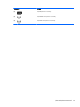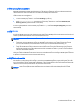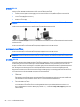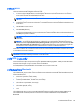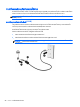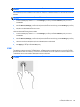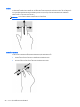Notebook User Guide - Windows 8
การเชื่อมตอ WLAN
เมื่อตองการเชื่อมตอ WLAN ใหปฏิบัติตามขั้นตอนตอไปนี้:
1. ตรวจสอบวาอุปกรณ WLAN เปดอยู หากอุปกรณเปดอยู ไฟแสดงสถานะอุปกรณไรสายจะติดสวาง หากไฟแสดง
สถานะอุปกรณไรสายดับ ใหกดปุมเปด/ปดอุปกรณไรสาย
หมายเหตุ: หากไฟแสดงสถานะอุปกรณ
ไรสายสวางเปนสีเหลือง
แสดงวาอุปกรณไร
สายทั้งหมดปด
2. บนเดสกท็อป ใหแตะไอคอนสถานะเครือขายคางไว หรือคลิกที่ไอคอนสถานะเครือขายในพื้นที่แจงเตือนที่ดานขวาสุด
ของทาสกบาร
3. เลือก WLAN ของคุณจากรายการ
4. คลิก Connect (เชื่อมตอ)
หากเปนเครือขาย WLAN ที่มีการรักษาความปลอดภัย คุณจะไดรับพรอมตใหปอนรหัสความปลอดภัย พิมพรหัส แลว
คลิก OK (ตกลง) เพื่อทําการเชื่อมต
อ
หมายเหตุ: หากไม
มี
WLAN แสดงอยูในรายการ แสดงวาคุณอาจอยูนอกระยะการเชื่อมต
อของเราเตอรไรสายหรือ
จุดเขาใชงาน
หมายเหตุ: หากคุณไมเห็น WLAN ที่คุณตองการเชื่อมตอปรากฏ จากหนาเดสกท็อป ใหคลิกขวาที่ไอคอนสถานะ
เครือขาย จากนั้นเลือก Open Network and Sharing Center (เปดศูนยเครือขายและการใช
รวมกัน
) คลิก Set
up a new connection or network (ติดตั้งการเชื่อมต
อหรือเครือขายใหม
) รายการตัวเลือกจะปรากฏขึ้น เพื
่อ
ชวยใหคุณสามารถคนหาเครือขายและทําการเชื่อมต
อดวยตนเอง
หรือสรางการเชื่อมตอเครือข
ายใหม
หลังจากที่ทําการเชื่อมตอ ใหวางตัวชี้เมาสไวเหนือไอคอนสถานะเครือขายในพื้นที่แจงเตือนที่ดานขวาสุดของแถบงาน เพื่อ
ตรวจสอบชื่อและสถานะของการเชื่อมตอ
หมายเหตุ: ระยะการทํางาน (ระยะทางสําหรับการรับสงสัญญาณไรสาย) ขึ้นอยูกับการปรับใช WLAN ผูผลิตเราเตอร คลื่น
รบกวนจากอุปกรณอิเล็กทรอนิกสอื่นๆ หรือสิ่งกีดขวาง เชน ผนังและพื้น
การใช GPS (บางรุนเทานั้น)
คอมพิวเตอรของคุณอาจมีระบบกําหนดตําแหนงบนโลก (Global Positioning System - GPS) ดาวเทียม GPS จัดสง
ขอมูลเกี่ยวกับตําแหนงที่ตั้ง ความเร็ว และทิศทางใหแกระบบที่มี GPS
สําหรับขอมูลเพิ่มเติม โปรดดูวิธีใชซอฟตแวรสําหรับ GPS และการระบุตําแหนงของ HP
การใชอุปกรณไรสาย Bluetooth
อุปกรณ Bluetooth รองรับการสื่อสารไรสายระยะสั้นที่ทดแทนการเชื่อมตอดวยสายเคเบิลซึ่งโดยปกติแลวเชื่อมตออุปกรณ
อิเล็กทรอนิกสดังตอไปนี้:
●
คอมพิวเตอร (เดสกท็อป, โนตบุก, PDA)
●
โทรศัพท (โทรศัพทเคลื่อนที่, โทรศัพทไรสาย, สมารทโฟน)
●
อุปกรณดานภาพ (เครื่องพิมพ, กลองถายรูป)
● อุปกรณเสียง
(ชุดหูฟง, ลําโพง)
●
เมาส
อุปกรณ Bluetooth จัดหาความสามารถแบบเพียรทูเพียรที่ทําใหคุณสามารถติดตั้งเครือขายสวนบุคคล (PAN) สําหรับ
อุปกรณ Bluetooth สําหรับขอมูลเกี่ยวกับการกําหนดคาและการใชอุปกรณ Bluetooth โปรดดูวิธีใชซอฟตแวร
Bluetooth
การเชื่อมตอเครือขายไรสาย 25